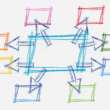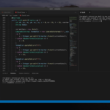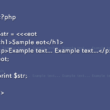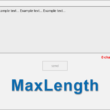WindowsやMacにJDKをインストールしてJava開発環境を準備
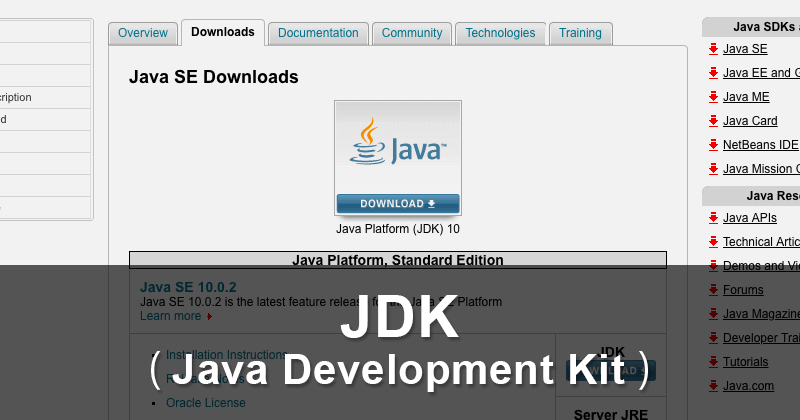
JavaでAndroidアプリやWebアプリケーションを開発していくにはJavaの開発環境を準備しなければいけません。
そこで必要になってくるのがJava開発キット「JDK(Java Development Kit)」です。
ここではWindowsやmacOSにJDKをインストールしてJavaの開発環境を準備する流れをご説明します。
WindowsとMacの両方で説明していきます。
WindowsにJDKをインストール
OracleのオフィシャルサイトのJavaダウンロードページからJDKをダウンロードしてきます。
JDKダウンロードページ
http://www.oracle.com/technetwork/java/javase/downloads/index.html
JREはAPI、JVMといった必要なものは入っているものの、コンパイラが入っていないため開発まではできません。
JDKは開発に必要なものがパッケージとして入っているものになります。
最新バージョンがありますのでJDKのダウンロードボタンをクリック。
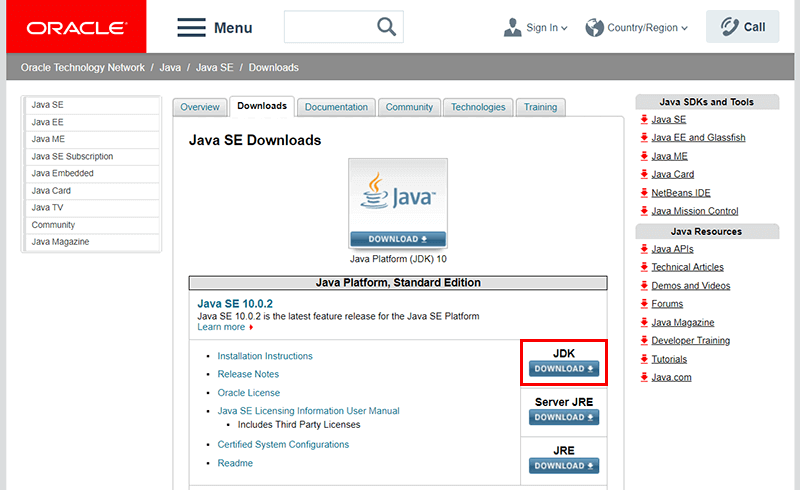
「Accept License Agreement」をクリックして使用許諾契約に同意からWindows用のJDKをダウンロードします。
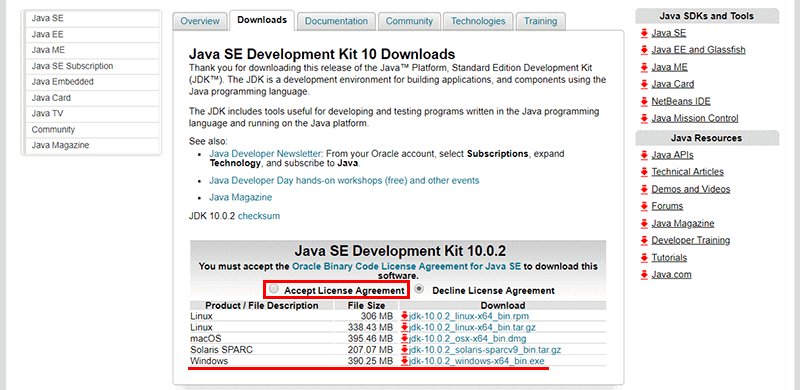
ダウンロードファイルに拡張子が「exe」の実行ファイルがダウンロードされていますので、そちらをダブルクリックしてファイルを実行します。
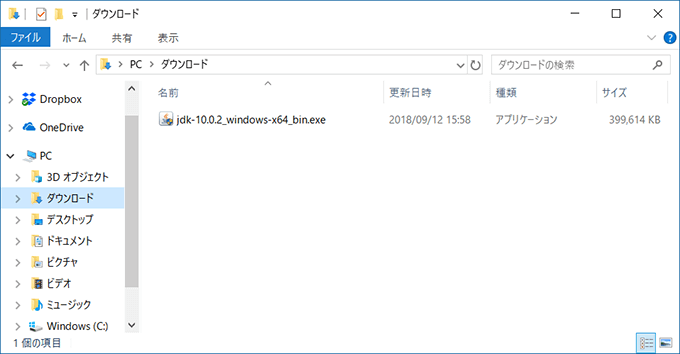
インストーラーが立ち上がりますので、「次へ」をクリックしてどんどん流れにそってインストールまでいきます。
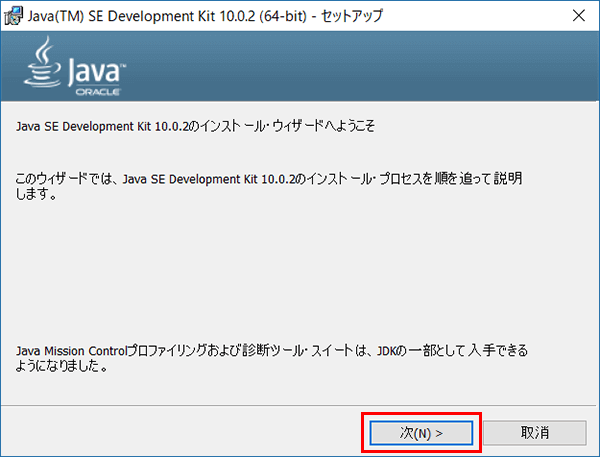
インストールが完了するとProgram FilesにJavaというフォルダがあり、その中にJDKとJREが入っているのが確認できます。
JDKはJREを内包しているのでJDKをインストールすればJREも一緒にインストールされます。
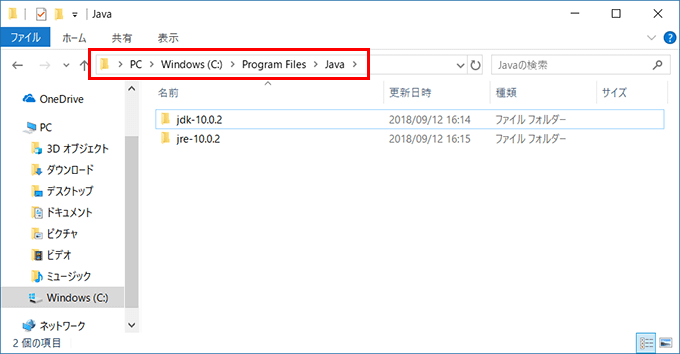
ここまででJDKのインストールは完了しましたが、実際にJava開発環境としてうまく動かすにはPATHを通す必要があります。
PATHを通すとは、数々のソフトウェアのコマンドがコンピュータの中で認識できるようにするものです。
コマンドプロンプトでコマンドを打つと、コンピュータはまず環境変数というものを参照し、その環境変数に明記してあるディレクトリにあるコマンドを認識して始めてコマンドが実行できます。
コンパイルや実行プログラムを簡単に使えるようにするため、Javaの環境変数の作成と環境変数までのパスを環境変数PATHに明記しておく必要があります。
例えば、TomcatなどのWebコンテナを利用した開発となると起動の際にJavaのコマンドが実行されるのですが、PATHを通していないとコマンドが無いと認識されて動きません。
JDKをインストールしたら一緒にPATHを通しておきましょう。
PATHを通す
Windowsの設定から「システム」を選択して、システムの設定からバージョン情報の関連設定の項目の「システム情報」をクリックします。
その先の「システムの詳細設定」に進みます。
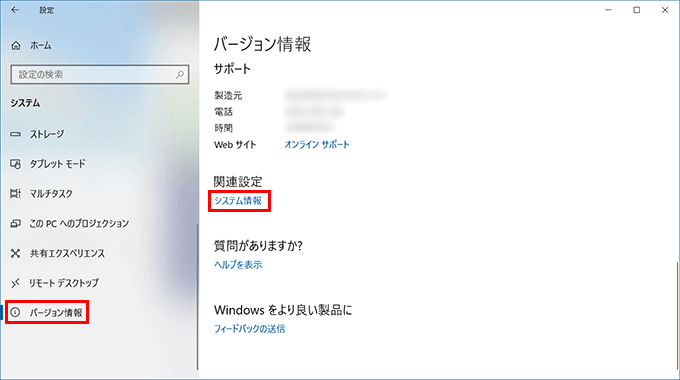
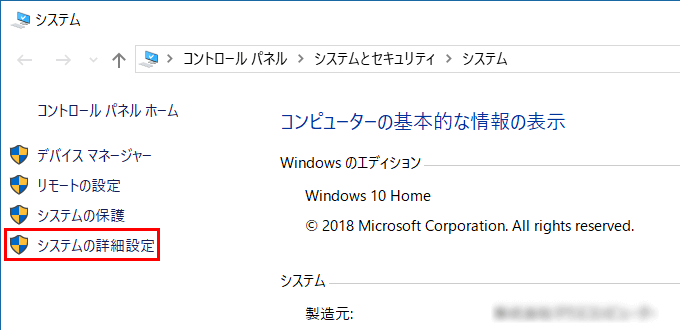
環境変数の設定画面の下の「システム環境変数」の項目にて「JAVA_HOME」というシステム環境変数の作成とシステム環境変数「PATH」にJAVA_HOMEのバイナリフォルダまでのパスを設定します。
「JAVA_HOME」というシステム環境変数を作成する理由としては、アプリケーションによっては「JAVA_HOME」という環境変数を探しにいくためです。
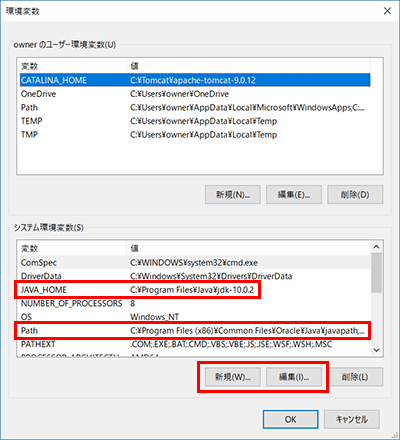
システム環境変数の「新規」をクリックします。
変数名は「JAVA_HOME」とし、変数値にJDKが入っているパスを入れます。
設定したらOKをクリック。
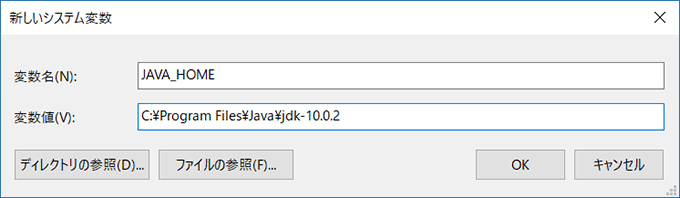
続いて、システム環境変数の「PATH」を選択して「編集」をクリックします。
「新規」をクリックして最後に「%JAVA_HOME%¥bin」を追加します。
設定できたらOKをクリック。
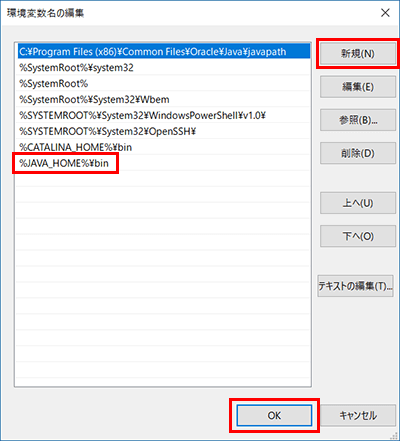
これでJavaのコマンドを実行する時にJDKのバイナリフォルダ(bin)内のコマンドを認識することができます。
Windowsでのインストールと設定は以上で完了です。
MacにJDKをインストール
MacでのJDKをインストールは非常に簡単です。
Windows同様、OracleのオフィシャルサイトのダウンロードページからJDKボタンをクリック。
「Accept License Agreement」をクリックして使用許諾契約に同意からmacOS用のJDKをダウンロードします。
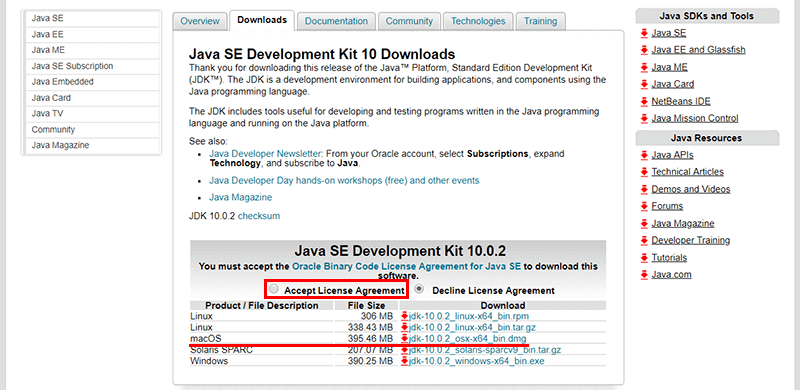
ダウンロードしたdmgファイルを展開してpkgファイルをダブルクリック。
インストールが立ち上がりますので、流れにそってインストールします。
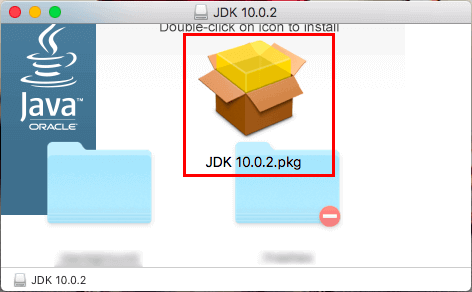
インストールが完了したら環境準備は終わりです。
Windowsではシステム環境変数の作成やPATHを通すなどちょっとした設定が必要でしたが、Macではその必要はなくそのまま動かすことができます。
macOSは非常に楽ですね。